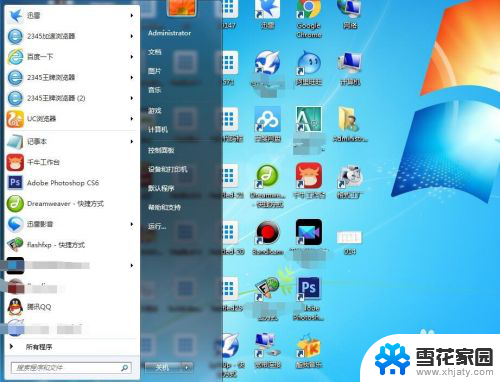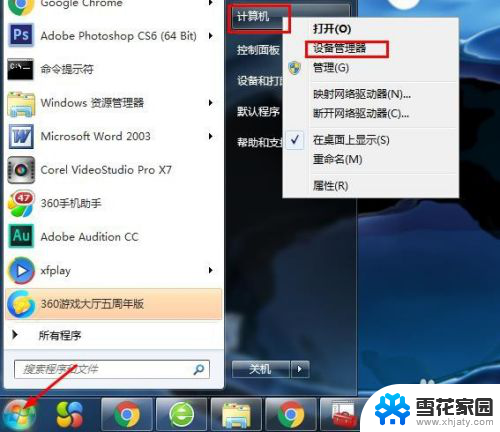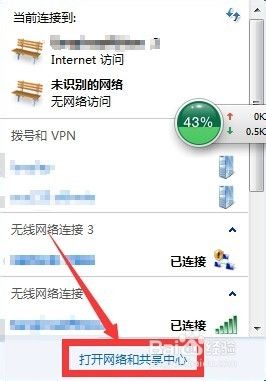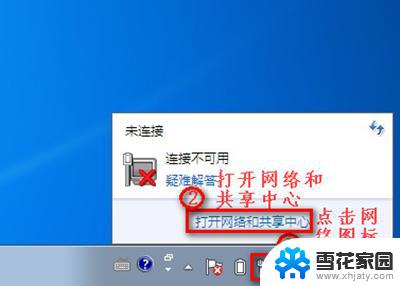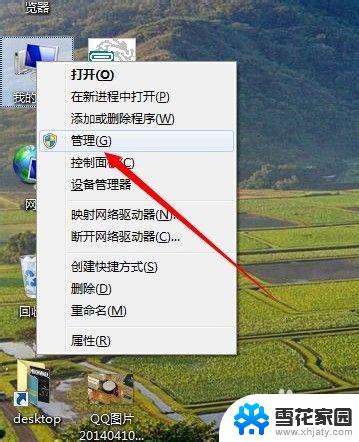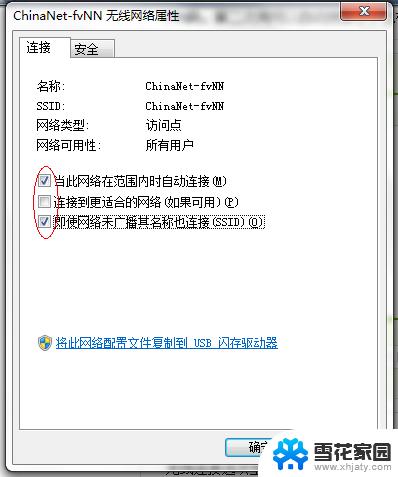tplink无线网卡win7没反应 TP LINK无线网卡插在电脑USB上没有反应
tplink无线网卡win7没反应,近年来无线网络已经成为了我们生活中不可或缺的一部分,在使用无线网络的过程中,我们可能会遇到一些问题,比如在安装TP-LINK无线网卡时,插在电脑的USB接口上却没有任何反应。这种情况可能会让人困惑和苦恼,因为毫无疑问,无线网卡在我们的日常生活中扮演着重要的角色。为什么会出现这种情况呢?我们应该如何解决这个问题呢?本文将会就此展开探讨,为大家提供一些解决方案和建议。
操作方法:
1.首先插上TP-LINK无线网卡。
2.点击我的电脑>>管理。
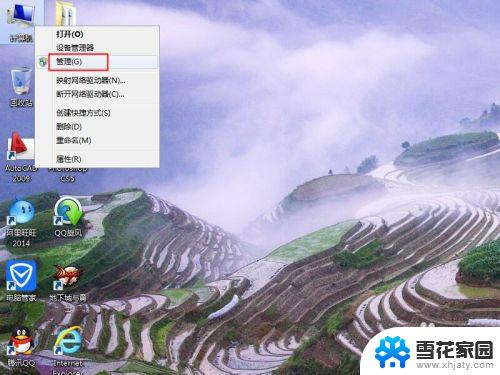
3.点击设备管理器。
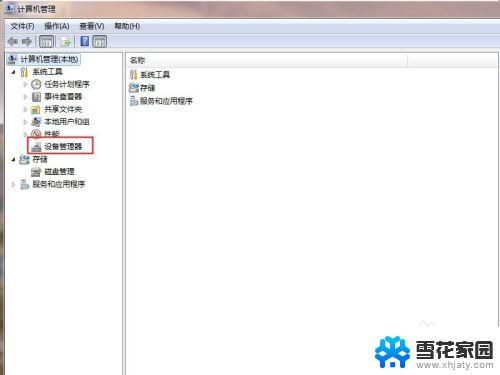
4.可以看到“其他设备”UB95为黄色的感叹号,这样表示网卡未安装驱动。
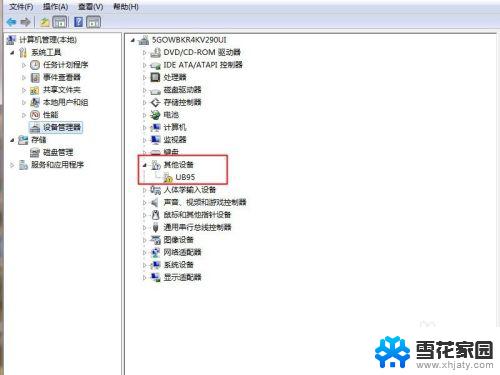
5.百度一下驱动精灵,点击普通下载。
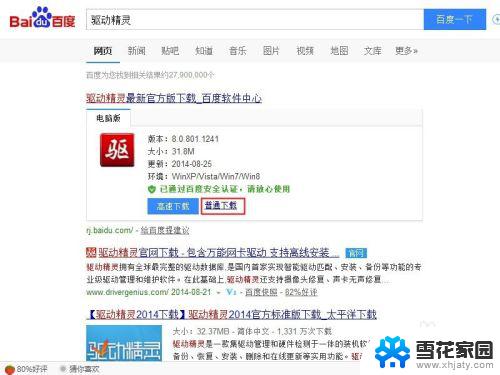
6.安装好驱动精灵后一键检测,检测完点击USB无线网卡驱动向导。

7.点击安装。(USB无线网卡驱动)
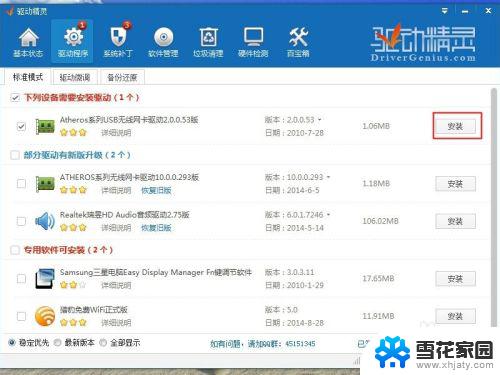
8.弹出驱动安装对话框,点击下一步。
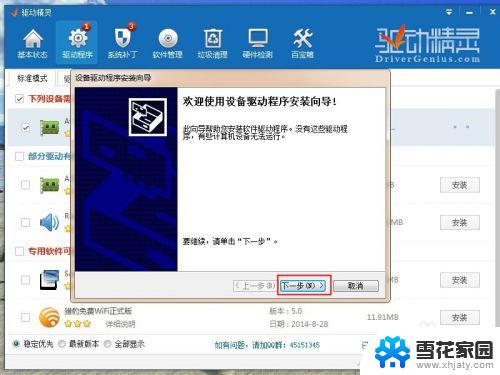
9.点击始终安装此驱动程序软件。
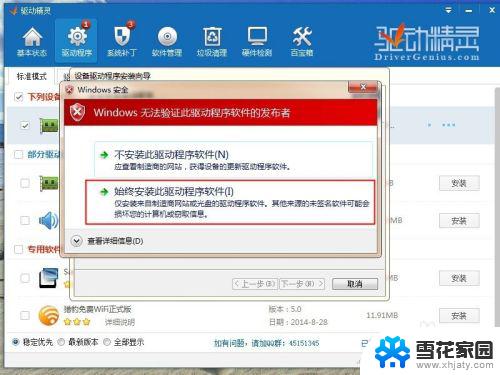
10.TP-LINK无线网卡驱动完成,网卡就可以使用了,灯也会亮起。
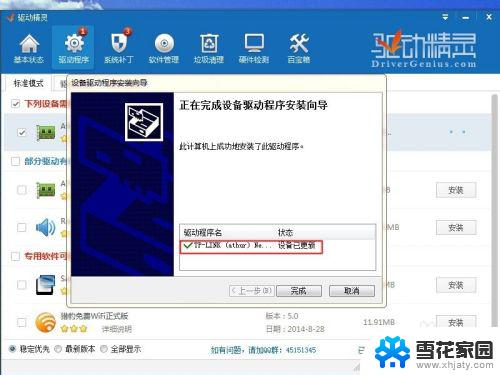
11.此经验对您有用,要记得收藏哦!
以上是针对tplink无线网卡在win7下没有反应的解决方案,如果您还有疑问,请参考小编的步骤进行操作,希望这篇文章能够对您有所帮助。